Come Recuperare I Contatti Scomparsi su iPhone?
"Stavo eseguendo l’aggiornamento a iOS 15 con il mio iPhone 13 e stavo utilizzando iTunes. Sembrava funzionare tutto per il meglio, ma ad un certo punto il processo si è bloccato improvvisamente. Quando ho riavviato mi sono accorta di avere contatti eliminati iPhone!" Utilizzo la rubrica per lavoro e ho bisogno di conoscere come recuperare contatti iPhone sul mio telefono, grazie”
In effetti non sei la sola utente iOS a riscontrare questo problema. La scomparsa momentanea o perdita completa dei contatti, foto, messaggi, ecc. dell’iPhone è un fenomeno molto comune, quanto inspiegabile. Solitamente questo problema si verifica dopo il riavvio o il ripristino delle impostazioni di fabbrica dell’iDevice.
Per porre rimedio alla perdita contatti iPhone e recuperare rubrica iPhone, ci sono diverse soluzioni, noi ti offriamo quella migliore. Puoi utilizzare lo strumento di recupero dati iPhone per gli utenti di OS X , si tratta di un completo software per la gestione e il recupero dei dati su iOS. Ti consente di recuperare fino a 20 tipi di file iPhone persi o cancellati come contatti, messaggi, cronologia chiamate, ecc.
Sono sufficienti pochi clic per avviare il processo di recupero. Inoltre, non solo supporta X / XS / XR / 8 / 7, ma anche l'ultimo iPhone 13 con iOS 15. Incredibile, vero? Continua a leggere e scopri come funziona.
E se il tuo computer esegue Windows 11 o versione inferiore? Niente pura, esiste una versione di iPhone Data Recovery anche per Windows.
Come Recuperare I Contatti Scomparsi con iPhone Data Recovery per Mac / Windows
Ecco una dettagliata guida che ti aiuterà a recuperare numeri cancellati iPhone. Il software iPhone Data Recovery offre 3 modalità di recupero, tutte valide e risolutive. Di seguito sono riportate le guide dettagliate su ciascuna modalità. Seleziona quella più adatta a te.
- Modalità 1: recupera direttamente i contatti scomparsi da iPhone
- Modalità 2: recupera selettivamente i contatti iPhone persi dal backup di iTunes
- Modalità 3: come recuperare i contatti iPhone scomparsi dal backup iCloud
Modalità 1: recupera direttamente i contatti scomparsi da iPhone
Se di recente non hai sincronizzato il tuo iPhone con iCloud o iTunes, questa modalità è la scelta migliore. Assicurati che il tuo iPhone possa essere collegato al Mac con il cavo originale.
Passo 1: Prima di tutto, scarica iPhone Data Recovery e avvialo dopo l'installazione. Quindi collega iPhone a Mac / computer tramite un cavo USB.
Passo 2: Seleziona "Recupera Dati da dispositivi iOS" dall'interfaccia principale e fai clic su "Avvia scansione".
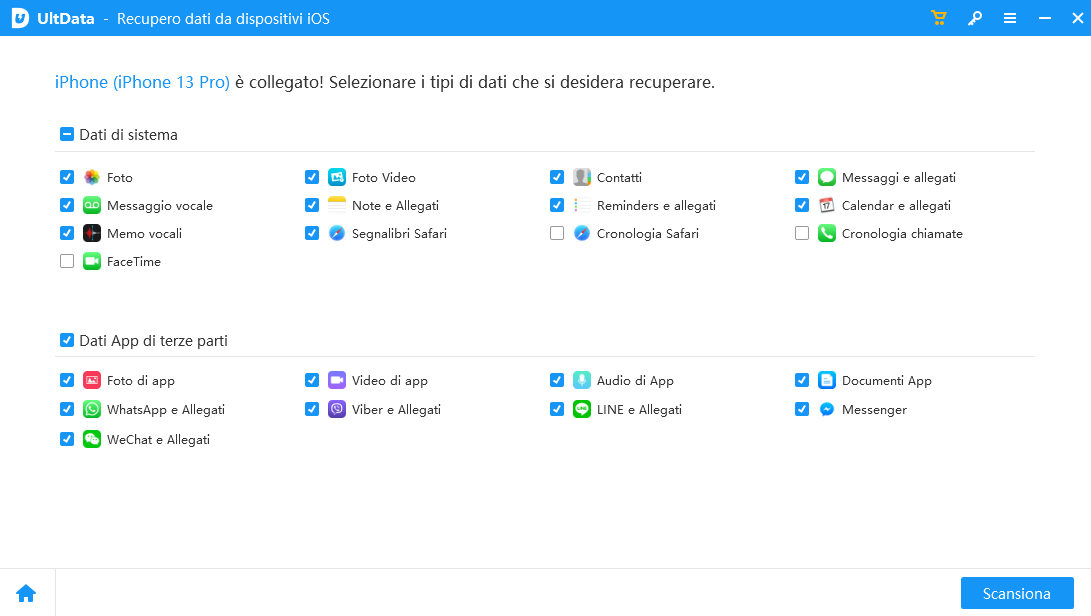
Passo 3: In pochi minuti, tutti i dati scansionati verranno elencati nella finestra a sinistra. Fai clic su "Contatti" e controlla i contatti desiderati uno per uno o semplicemente fai clic su "Seleziona tutto" dopo l'anteprima.
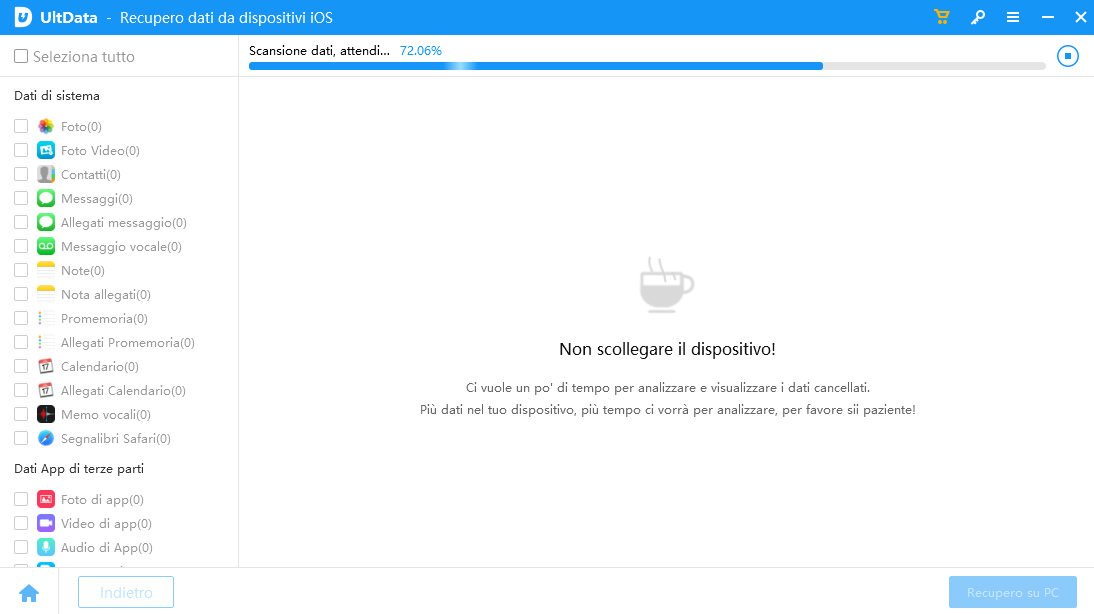
Passo 4: Fare clic su "Ripristina" e specificare un percorso per salvare i contatti recuperati su Mac e computer. E in generale, verranno salvati come file VCF / vCard.
Modalità 2: Recupera Selettivamente i Contatti iPhone Persi dal Backup di iTunes
Questa modalità è particolarmente utile quando il tuo iPhone viene perso o danneggiato. Tuttavia, la condizione iniziale per eseguire questo metodo è la presenza di un backup su Mac o PC Windows.
Passo 1: Apri il programma, fai clic su "Recupera dati dal file di backup di iTunes" e scegli un backup di cui hai bisogno.
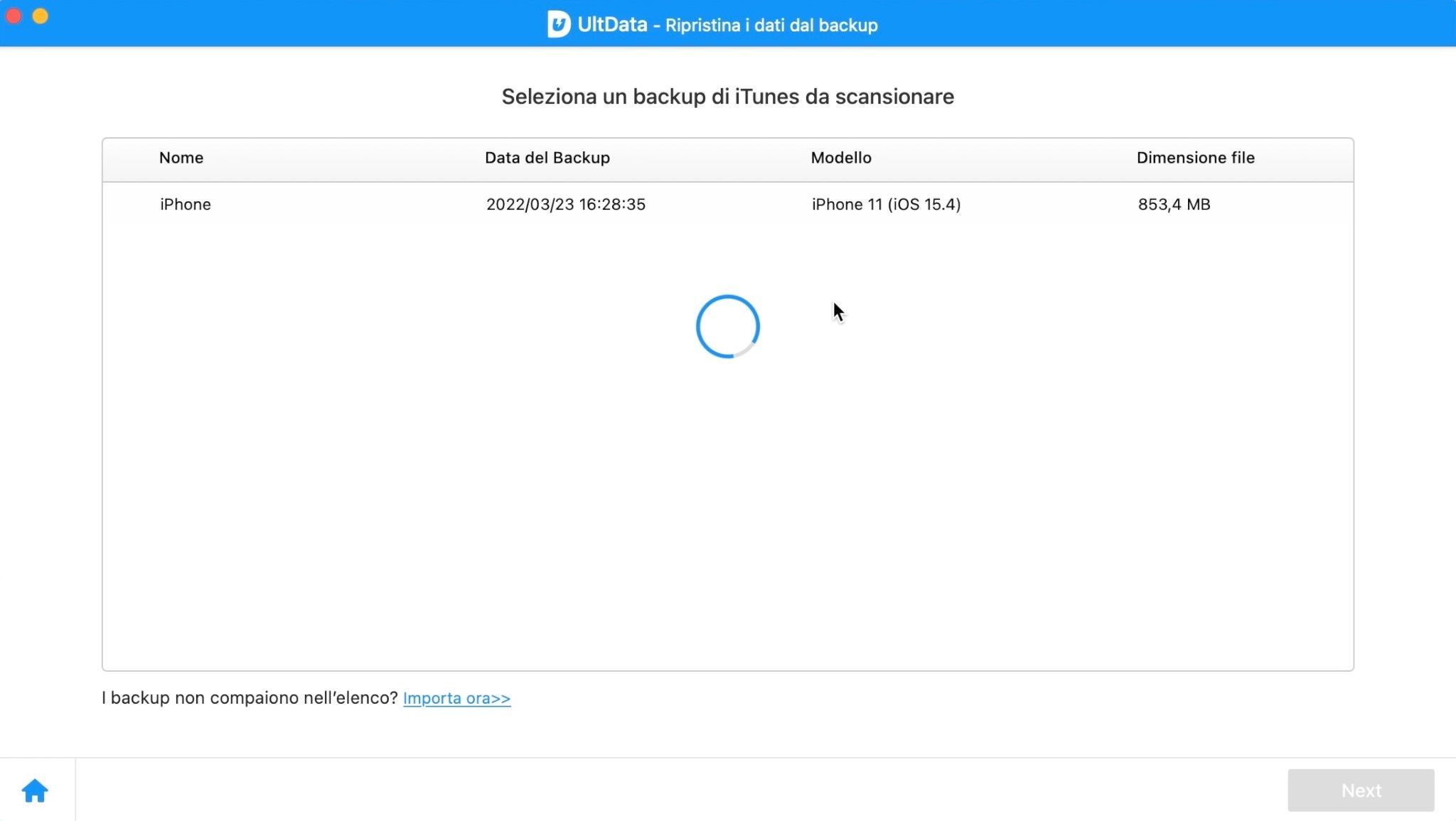
Passo 2: Fai clic su "Avvia scansione", quindi visualizza in anteprima tutti i contatti recuperabili nel backup di iTunes.
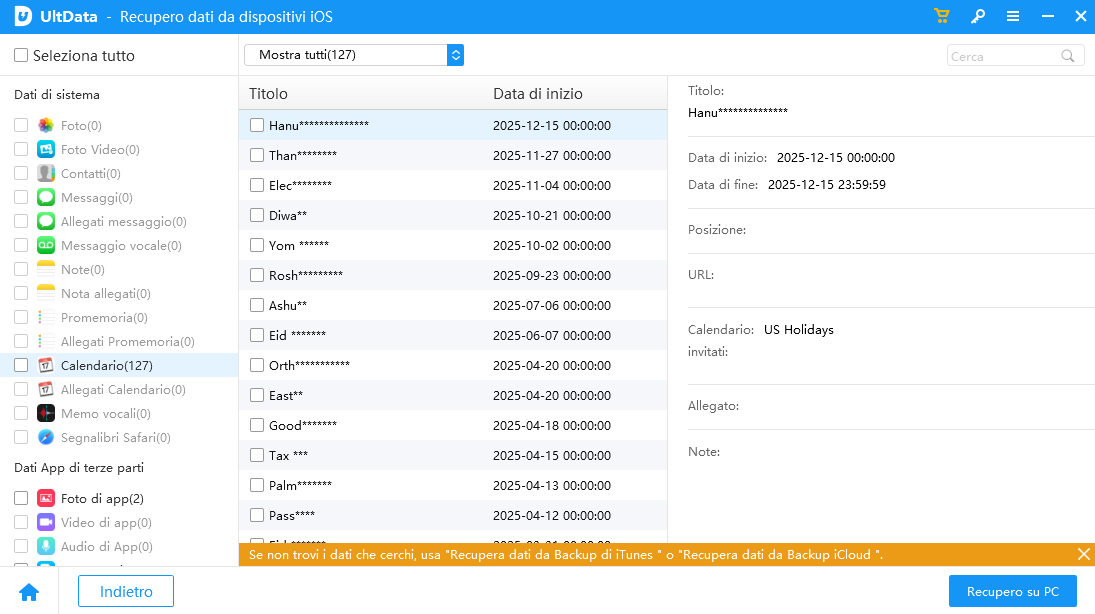
Passo 3: Seleziona i contatti che desideri recuperare e fai clic su "Ripristina" per salvarli in una cartella specificata su Mac o Windows.
Modalità 3: Come Recuperare I Contatti iPhone Scomparsi dal Backup iCloud
Sebbene il backup iCloud non sia così frequentemente utilizzato come il backup di iTunes, per via soprattutto del poco spazio gratuito a disposizione, questa modalità è comunque una valida alternativa per eseguire backup direttamente dall’iPhone.
I passaggi dettagliati sono quasi gli stessi della modalità 2, tranne per il fatto che è necessario accedere all'account iCloud per scaricare il backup su Mac o computer prima della scansione. Ecco come provare a ripristinare contatti iPhone utilizzando iCloud.
Scarica, installa e avvia UltData.
Accedi con le credenziali di iCloud.
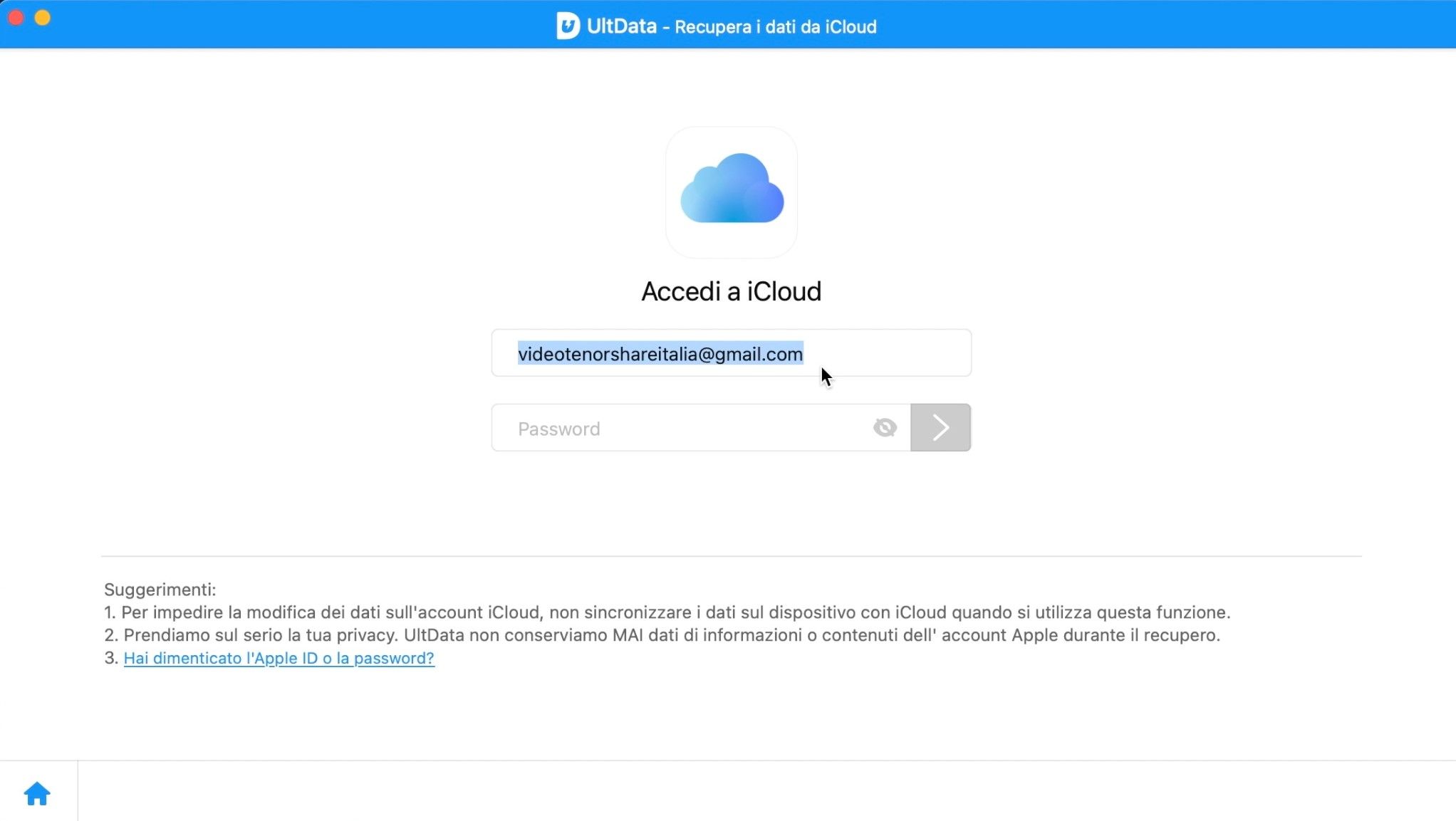
Quindi, scegli il file di backup che desideri ripristinare e fai clic sul pulsante "Avanti" per continuare.
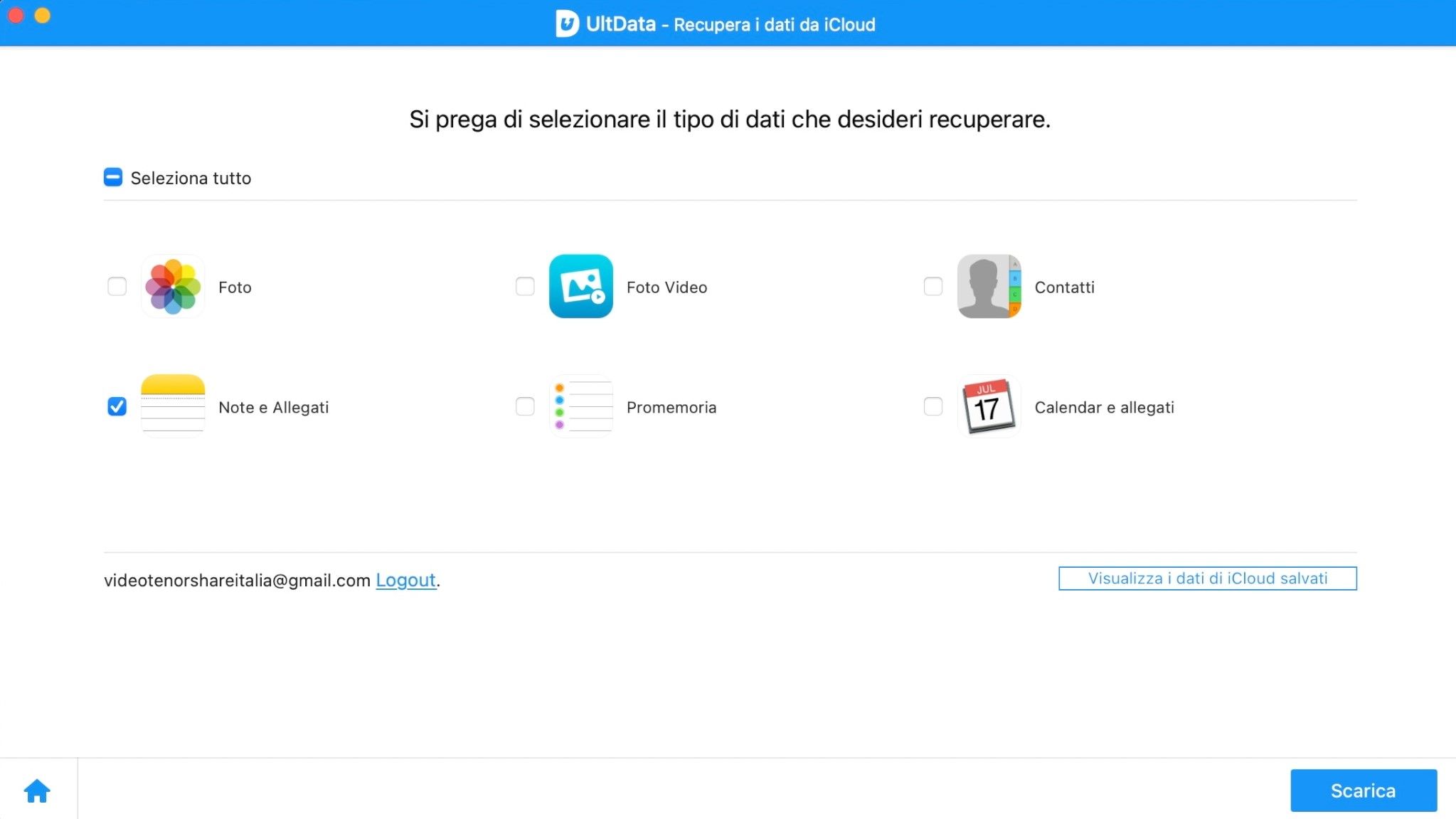
Ora, seleziona il file "Contatti" a sinistra per trovare i contatti mancanti da iPhone 13 / 12 / X.
Abbiamo terminato, speriamo di esserti stati utili nel riuscire a recuperare i contatti persi dal tuo iPhone dopo un aggiornamento sbagliato o dopo un reset di fabbrica. Nel caso in cui tu abbia perso la cronologia chat di WhatsApp dal tuo iPhone e voglia recuperarla, ecco una nostra valida guida: Come recuperare i messaggi di WhatsApp..
Esprimi la tua opinione
Esprimi la tua opinione
Crea il tuo commento per Tenorshare articoli
- Tenorshare 4uKey supporta come rimuovere la password per il tempo di utilizzo schermo iPhone o iPad senza perdita di dati.
- Novità Tenorshare: iAnyGo - Cambia la posizione GPS su iPhone/iPad/Android con un solo clic.
- Tenorshare 4MeKey: Rimuovere il blocco di attivazione di iCloud senza password/Apple ID.[Supporto iOS 16.7].

Tenorshare UltData
Miglior Software di Recupero Dati per iPhone
Massima Percentuale di Recupero Dati







